
Как правильно выбрать комплектующие для офисного, домашнего и игрового компьютера, а также все необходимые устройства: монитор, колонки, клавиатуру и мышку. |
Этой информацией можно руководствоваться при выборе компьютера или отдельных комплектующих в интернете или обычном магазине.
Содержание
Содержание
1. Процессор
От процессора сильно зависит быстродействие всего компьютера, поэтому он выбирается в первую очередь. Процессоры производят две крупных компании Intel и AMD.
Процессоры Intel Core в целом имеют более высокую производительность на ядро, благодаря чему опережают процессоры AMD Ryzen в большинстве современных игр и больше подходят для сборки мощных игровых компьютеров.
Процессоры AMD Ryzen в свою очередь выигрывают в многопоточных задачах, таких как монтаж видео, в принципе не сильно уступают Intel Core в играх и прекрасно подойдут для универсального компьютера, используемого как для профессиональных задач, так и для игр.
Если ваш бюджет ограничен, но в будущем вы хотите иметь мощный ПК, то можно для начала приобрести недорогую модель, а через 2-3 года поменять процессор на более мощный.
Все процессоры независимо от производителя отличаются количеством ядер, потоков и частотой. Кроме того, процессор может иметь встроенное видеоядро, что позволяет сэкономить на покупке отдельной видеокарты, но не подходит для игровых компьютеров.
Для работы с документами, интернета и просмотра видео, будет достаточно 2-ядерного процессора с частотой ближе к 3 ГГц или выше. Особенно выгодным решением будет современный процессор Pentium с технологией многопоточности (Hyper-threading), что позволит 2-ядерному процессору обрабатывать данные в 4 потока, существенно увеличивая производительность.
С появлением таких моделей, более дорогие процессоры Core i3 потеряли свою актуальность, а Pentium можно рассматривать как временное решение даже для игр, с перспективой замены на более мощный процессор (Core i5, i7) в будущем.
Для игрового компьютера нужен минимум 4-ядерный процессор с частотой ближе к 3.5 ГГц или выше (типа Core i3).
Для игрового ПК среднего класса подойдет 6-ядерный Core i5. Также современные игры научились использовать многопоточность, так что для мощного игрового ПК желательно брать Core i7 (6 ядер / 12 потоков).
Для монтажа видео и других многопоточных задач оптимальным выбором на сегодня будет Ryzen 5/7 (6-8 ядер / 12-16 потоков) с частотой ближе к 4 ГГц, который также позволит комфортно играть в современные игры.
Более подробная информация есть в статье о процессорах.
2. Кулер для процессора
Для охлаждения процессора используется кулер, который состоит из радиатора и вентилятора.
Большинство процессоров, в конце маркировки которых присутствует слово «BOX», продается в комплекте с кулером. Но некоторые более дорогие боксовые процессоры могут не иметь кулера в комплекте. Если в конце маркировки написано «Tray» или «ОЕМ», то кулера в комплекте нет.
Самые слабые процессоры типа Pentium проще и дешевле приобрести в комплекте с кулером. А вот процессор среднего или высокого класса часто выгоднее купить без кулера и отдельно подобрать для него подходящий кулер. По стоимости выйдет примерно столько же, а по охлаждению и уровню шума будет значительно лучше.
Оптимальными по соотношению цена/эффективность на сегодня являются башенные кулеры с вентилятором 120 мм и 4-5 тепловыми трубками производства Zalman и DeepCool.
Более подробная информация есть в статье о выборе кулера и обзоре кулера DeepCool ICE WIND PRO на нашем сайте, а рекомендации по выбору кулера для разных процессоров вы можете скачать по этой ссылке.
3. Оперативная память
В современных компьютерах используется память DDR4 с частотой преимущественно 2400, 2666 и 3000 МГц.
В играх частота памяти оказывает небольшое влияние и переплачивать особого смысла нет, достаточно будет взять на 2666 МГц, это самый оптимальный вариант на сегодня, так как поддерживается современными процессорами и стоит почти так же как более медленная на 2400 МГц.
Для профессиональных приложений, особенно в паре с процессором Ryzen, можно взять память с частотой 3000 МГц. Разница в производительности тут будет побольше, но это не должно быть в ущерб процессору и видеокарте. Учтите, что ваша материнская плата должна поддерживать память требуемой частоты.
Если установлена одна планка памяти, то она будет работать в одноканальном режиме, если две планки – в двухканальном. Это значительно увеличивает скорость работы памяти, поэтому желательно брать память двумя планками. Но для офисного компьютера с головой достаточно и одной планки памяти на 4 Гб.
Для мультимедийного ПК объем в 4 Гб можно рассматривать как экономный вариант с возможностью добавить еще 4 Гб в будущем. Но лучше сразу поставить 2 планки по 4 Гб (для более быстрой работы в двухканальном режиме), это же будет вариант минимум для игрового компьютера.
Для мощного игрового ПК нужно 2 планки по 8 Гб, которые лучше и дешевле будет купить одним набором.
Для профессионального монтажа видео и других тяжелых задач желательно иметь от 16 Гб оперативки и более, опять же двумя планками. Но в принципе в любом случае можно купить одну планку сейчас и одну чуть позже.
Что касается радиаторов, то современная оперативка DDR4 с частотой до 2666 МГц практически не греется и радиаторы на ней будут носить чисто декоративный характер. Так что, если хотите, на этом можно сэкономить, например, взяв отличную память Crucial без радиаторов. Память с частотой от 3000 МГц имеет повышенное напряжение питания и греется несколько сильнее, радиаторы на ней в любом случае будут.
Модули памяти изготавливает множество производителей и они имеют разное качество. Лучшая память производится под брендами: Corsair, Crucial, HyperX. К хорошим и недорогим производителям относятся: AMD, GeIL, Goodram, G.Skill, Team, Transcend. Большой популярность пользуется оперативка Samsung и Hynix, но среди нее много подделок.
Более подробная информация есть в статье об оперативной памяти.
4. Видеокарта
Видеокарта предназначена прежде всего для игр, но также используется в обработке видео, ускоряя воспроизведение эффектов при монтаже и рендеринг в 5-10 раз.
Если компьютер нужен только для работы, интернета и просмотра видео, то отдельная видеокарта ему не нужна и вполне хватит процессора с видеоядром. Если компьютер предполагается использовать для современных компьютерных игр, то без отдельной видеокарты никак не обойтись.
Видеокарты разрабатывают две крупных компании nVidia и AMD. Видеокарты nVidia продаются под брендом GeForce, а видеокарты AMD – под брендом Radeon. Видеокарты nVidia GeForce стоят немного дороже чем AMD Radeon, но разница в цене не так значительна (10-20%). Я рекомендую видеокарты nVidia GeForce, так как под них оптимизируется большинство игр, в результате чего они показывают более высокую производительность и меньше глюков. Кроме того видеокарты nVidia GeForce лучше подходят для записи видео с экрана, стриминга и монтажа видео.
Видеокарты как GeForce так и Radeon производит множество компаний. Я рекомендую выбирать видеокарты 3-х самых популярных брендов, которые хорошо себя зарекомендовали: ASUS, MSI и Gigabyte.
Современные игры требуют 3-4 Гб и более видеопамяти. Ширина шины (128-384 бит) сегодня отошла на задний план, так как современные видеокарты оснащают шиной памяти с пропускной способностью достаточной для каждого конкретного видеочипа. Ну и само собой все современные видеокарты оснащаются памятью GDDR5 или еще более быстрой GDDR5X, HBM (топовые модели).
В этой статье я не буду рассматривать все нюансы и технические особенности видеокарт, а порекомендую конкретные модели.
Самый доступный вариант минимум на сегодня это GeForce GTX 1050. Но она имеет слабый видеочип, обычно всего 2 Гб памяти и потянет современные игры только на низких настройках графики. В качестве бюджетного варианта для игры на средних настройках можно рассматривать GTX 1050 Ti с 4 Гб памяти.
Несколько дороже можно взять GTX 1060, которая почти в 2 раза мощнее и это наиболее интересный вариант на сегодня. Она обеспечит достаточную для комфортной игры частоту кадров на высоких настройках в современных играх. Есть версия на 3 Гб, чего в принципе достаточно большинству игр. Но некоторые игры требуют 4 Гб видеопамяти, поэтому при возможности лучше взять версию на 6 Гб, которая еще и на 10% мощнее по процессору.
Видеокарта GTX 1070 на 50% мощнее чем GTX 1060 и обеспечит динамичную игру на высоких настройках в Full HD во всех современных играх. Но, если хотите иметь некоторый запас на будущее, лучше взять GTX 1070 Ti, которая не на много дороже. Это оптимальный по соотношению цена/производительность вариант для мощного игрового компьютера.
Видеокарта GTX 1080 всего на 8% мощнее чем GTX 1070 Ti, поэтому рассматривать ее не так целесообразно, как почти на 30% более мощную GTX 1080 Ti, которая обеспечит непревзойденную производительность на ультра настройках в Full HD и минимально приемлемую производительность на высоких настройках в 4K. Но для комфортной игры в 4K нужно уже брать новую топовую видеокарту RTX 2080 Ti.
Что касается монтажа видео, то для тех кто в теме давно не секрет, что использование видеокарты ускоряет рендеринг видео в 5-10 раз. Но для этого нужна правильная видеокарта, так как не все модели могут использоваться с этой целью. Вариант минимум это GTX 1060 на 3 Гб, если вас интересуют еще и игры, то лучше взять GTX 1070 Ti, смотрите по своим возможностям.
Более подробная информация есть в статье о видеокартах, там же есть уникальная таблица сравнения разных моделей видеокарт по производительности и цене, которую вы можете скачать по этой ссылке.
5. Жесткий диск
Жесткий диск (HDD) имеет большой объем (1-6 Тб), но невысокую скорость (120-140 МБ/с). Его можно использовать как для установки системы, так и хранения файлов пользователя, что является наиболее экономным вариантом. Для большинства пользователей будет достаточно HDD объемом 1 Тб.
Для профессионала или заядлого геймера может потребоваться диск объемом от 2 Тб и более, смотрите по своим потребностям. Самыми надежными HDD считаются Western Digital, при этом они не существенно отличаются по цене от всех остальных, поэтому их я вам и рекомендую.
WD Blue – самые обычные диски, подходящие для недорогих офисных и мультимедийных ПК.
WD Black – сочетают в себе высокую скорость и надежность, их я рекомендую использовать в мощных системах.
Более подробная информация есть в статьях о выборе жесткого и классификации дисков WD.
6. SSD диск
Твердотельные накопители (SSD) имеют сравнительно небольшой объем (120-960 Гб), но очень высокую скорость (450-550 МБ/с). Они стоят значительно дороже и используются для установки операционной системы и некоторых программ для повышения скорости работы компьютера.
Офисному компьютеру SSD особо не нужен, да и дороговатое это для него удовольствие. Для мультимедийного ПК будет достаточно SSD объемом 120-128 Гб. Для игрового ПК желательно брать SSD объемом от 240 Гб, так как игры занимают довольно много места.
На мощном игровом или профессиональном компьютере лучшим вариантом является установка двух дисков – быстрого SSD и обычного HDD для хранения файлов пользователя.
Среди производителей SSD дисков хорошо зарекомендовали себя: Samsung, Intel, Crucial, SanDisk, Plextor. В качестве более бюджетных вариантов можно рассматривать: A-DATA, Corsair, GoodRAM, WD, HyperX, так как с ними бывает меньше всего проблем.
Что касается скорости, то у хороших быстрых SSD она составляет около 550/550 МБ/с (чтение/запись). Для бюджетных моделей она должна быть не ниже 450/350 МБ/с.
Кроме того, SSD могут быть построены на разном типе памяти. Наиболее бюджетной является TLC. Более долговечной и надежной MLC и 3D Nand, это лучше.
Более подробная информация есть в статье о выборе SSD-диска.
7. Оптический привод
Оптический (DVD) привод – это устройство для чтения и записи CD/DVD-дисков. Есть несколько типов современных оптических приводов.
DVD-RW (DVD Super Multi) – обычный пишущий привод, подходит для большинства компьютеров.
Blu-Ray – более дорогой привод для чтения и записи дисков в формате Blu-Ray, нужен только если вы планируете использовать такие диски для просмотра лицензионного видео или записи огромного объема данных.
Многие считают это устройство устаревшим и необязательным для установки в современный ПК. Но я все-таки рекомендую ставить DVD-привод. Так как стоит он недорого, но очень может выручить в некоторых ситуациях. Например, при проблемах установки Windows с флешки, для диагностики и восстановления системы, установки драйвера сетевой карты с диска от материнки после переустановки Windows (иначе может не быть доступа в интернет и вы не сможете установить ни один драйвер). Да и просто банально вам может понадобиться записать кому-то что-то на диск и отдать, вы же не будет отдавать всем подряд свою флешку.
Выбирайте самую недорогую модель производства LG или ASUS, они практически ничем отличаться не будут.
Более подробная информация есть в статье о выборе DVD и Blu-Ray привода.
8. Материнская плата
К материнской плате подключаются все остальные компоненты и от нее зависит срок службы и стабильность работы компьютера. Не стоит устанавливать самый мощный процессор на самую дешевую материнскую плату, так как материнская плата не выдержит большой нагрузки в течение продолжительного времени. И наоборот, самому слабому процессору ни к чему дорогая материнская плата, так как это выброшенные на ветер деньги.
Самое главное, чтобы на материнской плате был подходящий разъем для установки процессора (сокет). Приобретайте материнскую плату на сокете как у выбранного процессора.
Наиболее современный сокет Intel – 1151 v2. На него устанавливаются как процессоры начального уровня (Pentium), так и более мощные и современные (Core i3, i5, i7).
Наиболее современным сокетом AMD является AM4, на который устанавливаются процессоры Ryzen.
У каждой материнской платы есть свой собственный процессор, который управляет всеми подключаемыми к ней устройствами и называется чипсетом. От чипсета зависит функциональность материнской платы и он выбирается в зависимости от назначения компьютера.
Для большинства компьютеров с процессором Intel подойдут материнки на чипсетах B360 и H370. Чипсет Intel Z370 позволяет разгонять процессоры с индексом «K» и поддерживает память с частотой выше 2666 МГц, что недоступно на других чипсетах. Лучше брать материнские платы, позиционирующиеся как игровые (GAMING), которые имеют более качественный звук, сетевую карту и различную дополнительную функциональность.
Материнки для процессоров AMD Ryzen строятся на основе своих чипсетов. Самый дешевый чипсет A320 не имеет возможности разгона процессора, в то время как у B450 такая функциональность есть. Ну а X470 в довесок оснащен большим количеством линий PCI-E для установки нескольких видеокарт.
После выбора чипсета под ваши нужды, можно начинать выбирать материнскую плату, исходя из необходимых вам разъемов.
К зарекомендовавшим себя производителям материнских плат относятся компании: ASUS, MSI, Gigabyte, ASRock.
Более подробная информация есть в статье о выборе материнской платы.
9. Блок питания
Блок питания должен быть достаточно мощным и иметь небольшой запас, чтобы компьютер работал стабильно. Кроме того, блок питания должен быть качественным, так как от него сильно зависит срок службы всех компонентов компьютера.
Если вы собираете мощный игровой или профессиональный компьютер, то блок питания рекомендуется приобретать отдельно. Если речь идет об офисном или мультимедийном компьютере, то можно сэкономить и купить хороший корпус в комплекте с блоком питания, о чем речь пойдет в следующем разделе.
Современный качественный блок питания должен иметь хотя бы простой сертификат 80 PLUS. Еще более качественные – Bronze, Silver, Gold.
Для офисного компьютера с запасом достаточно мощности 400 Вт. Меньше не рекомендую, так как это будут устаревшие модели сомнительного качества (если конечно не рассматривать БП дорогих брендов).
Для мультимедийного компьютера желательно взять блок питания мощностью 500 Вт. Стоит он не дорого, но если вы в будущем захотите установить видеокарту, то блок питания менять не придется. Этой мощности точно хватит на видеокарту уровня GTX 1060.
Для игрового компьютера среднего класса лучше взять блок питания от 600 Вт с сертификатом 80 Plus Bronze. Такой же блок питания подойдет для профессионального ПК с мощным процессором и видеокартой (GTX 1070/1080).
Ну а для мощной игровой системы с топовой видеокартой желательно приобрести БП от 700 Вт с сертификатом 80 Plus Gold, так как мощные видеокарты очень чувствительны к просадкам и пульсациям напряжения.
К отлично зарекомендовавшим себя производителям блоков питания относятся: SeaSonic, be quiet! Более оптимальными по соотношению цена/качество являются: Thermaltake, Zalman, Cooler Master, Corsair, Enermax, FSP. Если вам нужен хороший и недорогой блок питания, то одним из лучших вариантов будет Chieftec.
Более подробная информация есть в статье о выборе блока питания, а программу для расчета необходимой мощности вы можете скачать по этой ссылке.
10. Корпус
Корпус предназначен для установки в него всех компонентов компьютера, имеет кнопку включения, индикаторы, дополнительные разъемы, систему вентиляции и иногда кабель-менеджмент.
Если вы собираете мощный игровой или профессиональный компьютер и приобретаете отдельно блок питания, то вам нужен корпус без блока питания. Если вы собираете офисный, мультимедийный или игровой компьютер среднего класса, то можно сэкономить и приобрести хороший корпус в комплекте с блоком питания.
Для мощной игровой или профессиональной системы лучше брать корпус попросторней, иначе могут возникнуть проблемы с расположением габаритных комплектующих (видеокарты, кулера) и с организацией нормальной вентиляции внутри корпуса. Учтите так же, что корпус должен поддерживать необходимую длину видеокарты и материнскую плату выбранного формата. В компактный корпус MicroATX не поместится полноразмерная ATX плата.
Хорошие корпуса производят: be quiet!, Cooler Master, Corsair, Chieftec, Fractal Design, NZXT, Thermaltake, Xigmatek, Zalman. Неплохим соотношением цена/качество обладают корпуса AeroCool, Deepcool, InWin. Выбирайте на свой вкус 
Но не рекомендую приобретать корпус с панелью из глянцевого пластика, так как он легко царапается, залапывается, притягивает пыль и быстро теряет вид.
Более подробная информация есть в статье о выборе корпуса.
11. Монитор
Я не рекомендую приобретать мониторы с диагональю экрана 19″ и меньше, а так же мониторы с глянцевым покрытием матрицы.
Для офисного компьютера хватит самого недорогого монитора с диагональю экрана 20-21″ с матовой TN матрицей.
Для недорогого домашнего компьютера желательно приобрести монитор с диагональю 22-23″ с матовой матрицей.
Для компьютера предназначенного для просмотра фильмов и игр желательно приобрести монитор с диагональю 23-27″ (чем больше, тем лучше) с качественной IPS или PLS матрицей с временем отклика не более 8 мс и разрешением экрана 1920×1080 (Full HD).
Лучшие производители: Dell, HP и NEC, более бюджетные LG, Samsung и другие нужно выбирать осторожно. В любом случае читайте обзоры и отзывы по конкретным моделям.
Более подробная информация есть в статье о выборе монитора.
12. Колонки
Чем качественнее колонки, тем лучше звук они будут выдавать. Для офисного компьютера хватит самых недорогих пластиковых колонок торговых марок Sven или Genius.
Для недорогого домашнего компьютера оптимальными будут колонки из МДФ системы 2.0 или 2.1 производства Sven.
Если вы желаете получить более высокое качество, то можно рассматривать акустические системы брендов: Creative, Logitech, Edifier, F&D, Microlab, Sven.
Если хотите насладиться объемным звучанием в играх и фильмах, то обратите внимание на системы 5.1 тех же брендов.
Мощность каждой колонки в системе должна быть не ниже 7 Ватт. Если хотите более мощный звук, то порядка 15 Ватт. Колонки мощностью 30 Ватт каждая будут звучать уже очень громко.
Обратите внимание на физические размеры колонок, которые указываются на сайте продавца и производителя. Определите заранее где они будут стоять.
Что касается цвета, то наиболее универсальным является черный и черно-серебристый. Колонки древесного цвета не всегда удачно впишутся в ваш интерьер. Но дело за вами.
Более подробная информация есть в статье о выборе колонок.
13. Клавиатура
От клавиатуры зависит удобство работы с компьютером. Для офисного компьютера подойдет любая недорогая, но качественная клавиатура A4Tech или Genius.
Для домашнего компьютера желательно приобрести более удобную мультимедийную клавиатуру с дополнительными кнопками и подставкой для рук. Игровые клавиатуры в дополнение могут иметь программируемые и прорезиненные клавиши.
Я не рекомендую беспроводные клавиатуры, так как они менее надежны.
Оптимальным соотношением цена/качество отличаются клавиатуры (в порядке предпочтительности): Logitech, A4Tech, Genius.
Также есть много других качественных, но более дорогих брендов: Razer, SteelSeries и др.
Более подробная информация есть в статье о выборе клавиатуры.
14. Мышка
От мышки так же зависит удобство работы с компьютером. Для офисного компьютера подойдет любая качественная мышка A4Tech.
Для игрового компьютера желательно приобрести более удобную эргономичную мышку с прорезиненными поверхностями и дополнительными кнопками.
Я не рекомендую беспроводную мышку для стационарного компьютера, так как она менее надежна.
Рекомендую обратить внимание на офисные и игровые мышки производства A4Tech, которые имеют отличное соотношение цена/качество во всем ценовом диапазоне.
Но есть и другие качественные бренды, о которых вы можете узнать в статье о выборе мышки.
15. Коврик для мышки
Если вы выбрали хорошую мышку, то коврик тоже должен быть соответствующим, так как он сильно влияет на работу мышки.
Для офисного и домашнего компьютера рекомендую приобретать качественный резиновый коврик торговой марки G-CUBE или подобный с пластиковым покрытием и качественной резиновой основой. Он не скользит по столу, легко моется и не портиться.
Для игрового компьютера советую коврик A4Tech X7-200 или подобный, который имеет качественную матерчатую поверхность и прекрасно подходит для лазерной игровой мышки.
Он имеет такую же качественную резиновую основу и его можно многократно стирать.
Более подробная информация есть в статье о выборе коврика.
16. Ссылки
По ссылке ниже вы можете скачать рекомендуемые конфигурации компьютера (процессор + видеокарта + память) для игр и монтажа видео.
Если вам понравилась статья, пожалуйста поддержите наш сайт и поделитесь ссылкой на нее в соцсетях 
 Железные друзья Сайт о компьютерах и мобильных устройствах
Железные друзья Сайт о компьютерах и мобильных устройствах






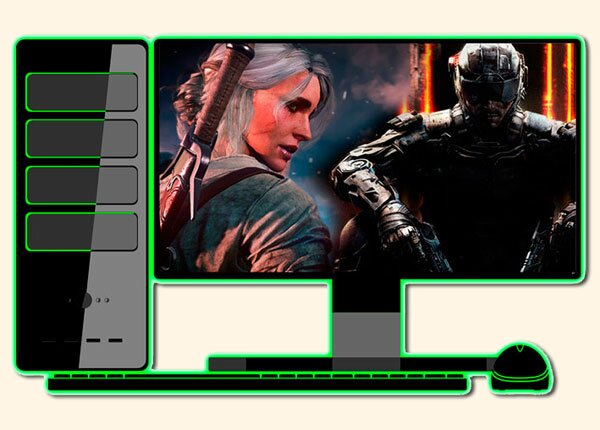
Добрый день, Алексей. В сборке компьютеров я новичок, поэтому решил спросить совет у Вас. Буду благодарен, если Вы как можно подробнее ответите на возникшие у меня вопросы.
Сначала опишу подобранную по моему видению сборку, а затем задам вопросы по конкретным компонентам. Итак:
Процессор – Intel Core i7-8700K «Coffee Lake» 6 core (Hexa Core) CPU with 3.70 GHz;
Видеокарта – MSI GeForce GTX1070 Gaming X 8G 8.0 GB OC High End;
Материнская плата – MSI Z370 GAMING PLUS;
Процессорный кулер – Noctua NH-D15;
Оперативная память – Corsair Vengeance LPX 16GB DDR4 K2 3200MHz C16 schwarz;
Жесткий диск – WD Black Desktop WD1003FZEX 1TB;
Твердотельный накопитель – Samsung SSD 970 Evo M.2 250GB;
Блок питания – Corsair RM750x 750 Watt.
Как видно из сборки, мне нужен мощный игровой компьютер, который также способен быстро выполнять вычисления в математических пакетах. Теперь вопросы: И еще, существуют готовые решения жидкостного охлаждения, не будет ли эффективней купить такую (не кастомную) систему?
И еще, существуют готовые решения жидкостного охлаждения, не будет ли эффективней купить такую (не кастомную) систему?
1. С процессором и видеокартой мне всё более-менее понятно: процессор беру топовый (варианты с большим количеством ядер считаю излишними) для сборки с нуля, поскольку разница в цене с младшими аналогами невелика. С видеокартой ситуация противоположная – переплата за топовые модели чересчур высока.
2. С материнской платой сложнее. Например, рекомендуемая Вами «MSI Z370 TOMAHAWK» стоит на ~20% дороже, а различие лишь в третьем слоте PCIe (x16) (для еще одной видеокарты, что ли?) и USB 3.1 Gen2. Или «MSI Z370 GAMING M5», которая стоит на ~100% дороже, но здесь хоть есть SLI, так что разница в цене понятна. В общем, посоветуйте, стоит ли брать более дорогие аналоги (например, из-за звуковой карты), или в этом мало смысла. И еще, как получится дешевле – материнская плата со встроенным Wi-Fi, или выгоднее докупить адаптер?
3. Кулер беру под разгон процессора, однако меня смущает его размер – я плохо представляю, как он располагается на материнской плате и в корпусе, какие здесь могут возникнуть проблемы? В общем-то, корпус тоже собираюсь покупать, так что и по этой части приму советы
4. По оперативной памяти. Здесь я совсем не представляю, какая разница в производительности между, скажем, 3000 – 2400 МГц или 3200 – 3000 МГц. Разница в цене незначительна (~10%), но люди пишут, что даже 3000 МГц излишне. Что здесь можно посоветовать?
5. По HDD и SSD вопросов нет, но замечания всегда приветствуются
6. Мощность блока питания для данной сборки, возможно, излишняя, но в расчете на будущий апгрейд (та же видеокарта более высокого класса) мне видится оптимальной.
7. О покупке: основную часть компонент собираюсь приобретать на Computer Universe. Люди советуют не брать там монитор и жесткий диск из-за их хрупкости и корпус из-за габаритов. Остальные комплектующие в местных магазинах (Санкт-Петербург) типа Юлмарта и Ситилинка, или специализированных (тот же монитор). Наверняка люди спрашивают Вас про CU, что думаете по этому поводу.
8. И небольшой взгляд в будущее. Вы, несомненно, следите за новинками и трендами. Возможно, имеет смысл подождать с покупкой каких-либо комплектующих, так как в скором времени выходят новинки, или прогнозируется падение спроса на что-либо, что приведет к снижению цены.
P.S. В связи с моим ограниченным кругозором в данной области я мог написать какую-то глупость, или в корне неправильно рассматривать характеристики тех или иных деталей. Поэтому, если у Вас есть какие-то замечания или предложения по улучшению или оптимизации (даже если я писал, что вопросов нет), я с удовольствием приму их к сведению. Бюджет можно увеличить (в разумных пределах).
Здравствуйте.
1. Я думаю лучше взять несколько дешевле процессор i7-8700 и помощнее видеокарту GTX 1070 Ti, производительность в приложениях особо не пострадает, а вот в играх будет значительно лучше.
2. Основная проблема MSI Z370 GAMING PLUS это слабая система питания процессора, которая плохо подходит для 6-ядерного i7. Будут перегревы и просадки по питанию, которые могут приводить к троттлингу именно по системе питания, а не по температуре процессора. В общем эта материнка имеет бюджетную компоновку и технически неправильно ставить на нее топовые процессоры.
Wi-Fi конечно удобнее встроенный, но отдельная плата может быть лучше. В целом я не считаю это важным и вообще думаю что Wi-Fi для стационарного ПК это зло и допустимо только в случае невозможности проложить кабель.
3. Кулер для i7 на сокете 1151 явно избыточный, можно взять что-то полегче (на 800-1000 грамм) от Thermalright, у них много отличных моделей. Проблемы могут возникать в случае высоких радиаторов на памяти, но в большинстве современных кулеров радиатор смещен к задней стенке корпуса и такие проблемы возникают все реже, но нужно это учитывать (там визуально можно определить по виду кулера в профиле). Ну и само собой, нужно чтобы кулер вмещался по высоте в корпус. Можно конечно СЖО поставить с 2 или 3 вентиляторами от Thermaltake или подешевле типа Depcool Captain, но на мой взгляд это лишние растраты, а воздушный кулер проще и надежнее.
4. От частоты памяти больше всего выигрывает производительность в многопоточных задачах (прирост практически равен процентной разнице в частоте). В играх выигрыш значительно меньше и сильно зависит от того на сколько мощная видеокарта, с GTX 1060 разница между 2400 и 3000 будет всего несколько FPS, с GTX 1080 Ti в диапазоне 10-20 FPS. Я думаю вам нет смысла брать меньше чем на 2666 и больше чем на 3000 Мгц, я бы взял побольше, а там по возможности, разница будет не большая.
5. По HDD и SSD у меня никаких сомнений нет, все норм.
6. Блок питания избыточен по качеству и по мощности, его хватило бы на две топовые видеокарты. Это конечно не плохо, но можно было бы и сэкономить. Для вашей системы даже с учетом установки топовой видеокарты достаточно БП на 600 Вт с бронзовым сертификатом от Chieftec или Thermaltake. Если хотите можно подобрать модель в диапазоне 650-700 Вт с бронзовым или золотым сертификатом от этих брендов. Нужно смотреть какая будет выгода и на сколько она для вас существенна.
7. Возможно опасения по поводу рисков и расходов связанные с доставкой монитора и корпуса из Германии оправданы. На счет жесткого диска сложно сказать, возможно опасения преувеличены, головка все-таки в припаркованном состоянии и удары не должны его повредить. Думаю есть смысл заказывать от туда все кроме монитора и корпуса, на счет диска смотрите сами, думаю там не большая разница на нем будет. Сам я там не покупал и фидбека от других у меня по этому магазину нет.
8. Думаю в лучшем случае можно ожидать снижения цен на видеокарты, они не оправдано завышены и скопились большие запасы на складах. Возможно это вопрос 2-6 месяцев, но точно сказать невозможно, nVidia хитрит и не хочет сейчас выпускать новые модели начального и среднего уровня, а лишь топовые дорогие видеокарты, которые не должны сильно сбить цены. В любом случае если будете покупать по частям, то покупку видеокарты стоит оставить напоследок, они точно не подорожают (разве что рубль упадет).
В целом вы собрали довольно качественную конфигурацию и все хорошо и логично увязываете, при таком подходе вероятность возникновения проблем снижается. Конечно гарантировать что вам не попадется брак или поврежденные комплектующие нельзя, но исключить это невозможно, главное не покупать какую-то мало популярную экзотику, а лишь ходовые массовые модели, которые проверены пользователями и пользуются заслуженной популярностью. Это собственно золотое правило любого приобретения, ну и повторюсь, что мощность всех комплектующих должна соответствовать их уровню (это в первую очередь касается связки процессор/материнка).
Спасибо за подробный ответ. Постараюсь учесть Ваши советы и надеюсь, что всё пройдет гладко. Удачи Вам!
Добрый день. А какой хороший монитор и клавиатуру посоветуете?
24 дюймовый монитор
Dell U2412M отличный вариант, по клавиатуре сложно сказать, сильно зависит от предпочтений, сценариев использования и бюджета.
С выходом новой линейки процессоров будет ли рациональна связка
i5-9600k и asus b360 f gaming ?
Тут есть несколько моментов. Во-первых, выпустит ли ASUS обновление биоса для поддержи процессоров 9 поколения на этой материнской плате или обновления коснутся только топовых материнок. Во-вторых, разогнать процессор с разблокированным множителем на этой материнке все равно не получиться, возможно лучше будет взять i5-9600 или даже i5-9500, разница между ними минимальна. Кроме того, разница с i5 8-го поколения тоже может оказаться не большая. В общем поживем увидим, если у вас сейчас еще не 6-ядерник, то подождать 9-е поколение возможно будет целесообразно. Сама материнка по железу прекрасно подходит, главное чтобы была поддержка со стороны биоса. Но даже если поставить 6-яденик 8-го поколения, думаю вы много не потеряете.
Добрый день, уважаемый. Зацени пжл сборку:
1. Корпус ATX FORMULA FN-339P, Midi-Tower, 500Вт, черный https://www.citilink.ru/catalog/computers_and_notebooks/parts/cases/695232/
2. Оперативка Crucial DDR4-2400 2Х4 Гб
https://www.pleer.ru/product_479850_Crucial_DDR4_UDIMM_2400MHz_PC4_19200_CL17_4Gb_CT4G4DFS824A.html
3. SSD ADATA SU900 на 128 Гб
4. Материнская плата ASUS PRIME H310M-K, LGA 1151v2, Intel H310, mATX, Ret
5.Процессор INTEL Core i3 8300
https://www.pleer.ru/product_541372_Intel_Core_i3_8300_Coffee_Lake_3700MHzLGA1151L3_8192Kb.html
6. Монитор Dell P2418D Black
https://www.pleer.ru/product_601129_Dell_P2418D_Black.html
7. Клавиатура A4Tech KV-300H Dark Grey USB
https://www.pleer.ru/product_222962_A4Tech_KV_300H_Dark_Grey_USB.html
8. Мышь Logitech G305 Lightspeed Gaming Mouse Black
https://www.pleer.ru/product_581488_Logitech_G305_Lightspeed_Gaming_Mouse_Black_910_005282.html?frommarket=https%3A%2F%2Fmarket.yandex.ru%2Fproduct—mysh-logitech-g305-lightspeed%2F104364000%3Ftrack%3Dtabs&ymclid=385585456400386897300001
Материнку я бы чуть лучше взял, хотя бы такую:
Здравствуйте. Я много читал про процессоры,материнские платы,оперативки и т.д.но никак не могу определиться с выбором комплектующих. Помогите пожалуйста с подбором комплектующих. Мне нужен компьютер для работы в интернете,чтобы он как можно быстрее открывал вкладки в двух браузерах одновременно.
Я думаю подойдет i3-8100 + 8 Гб DDR4-2666.
Спасибо большое))
Видеокарта не нужна будет? Там встроенное видеоядро есть если не ошибаюсь. А лучше взять ССД или винчестер. Читал что с ССД быстрее работает
Видеокарта не нужна да, но если хотите иметь возможность во что-то более-менее нормально поиграть, можно собрать на процессоре Ryzen 3 2200G, он стоит примерно столько же, но в нем раза в два мощнее встроенное видео. Лучше конечно брать SSD, с ним вообще все будет летать.
Спасибо большое)